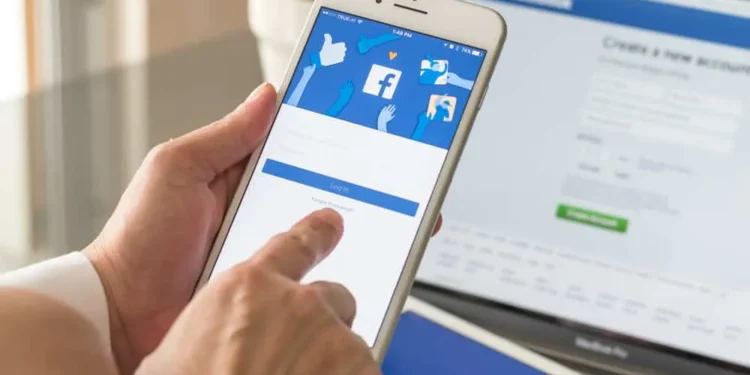Et betydelig antall mennesker bruker Facebook -historier daglig for å fange moro og utnytte andre brukere. Til tross for at det er morsomt, kan det imidlertid være en tid du kan bli irritert over de daglige historiene på Facebook -kontoen din. I så fall kan du bestemme deg for å dempe alle historiene på Facebook -kontoen din.
Raskt svarFor å dempe historier på Facebook, kan du starte Facebook -appen og gå til Stories -delen øverst på Facebook -feeden din. Klikk på historien du vil dempe. Det vil åpne en liten pop-up der du har muligheten til å trykke på «Mute.»
Som forklart ovenfor, er det veldig enkelt å dempe historier på Facebook, enten det er en side eller en person du følger. I denne guiden vil vi lede deg gjennom trinnene om hvordan du kan dempe alle historiene på Facebook. Så følg med når vi fortsetter!
Grunner til å dempe Facebook -historier
Her er noen bemerkelsesverdige grunner som kan garantere deg å dempe historier på Facebook .
Du ønsker å unngå pessimistisk historieinnhold
Å være i virksomhet krever at du unngår negativitet både ute og online. Du kan ignorere og dempe innholdet i en spesifikk Facebook -person som stadig legger ut dårlig og kryper innhold på historien din hvis du ikke vil se det.
Du vil ikke kaste bort tiden din og energien og se på historier
Du kan dempe alle historiene på Facebook slik at historien din blir tom hvis du tror du vil bevare oppmerksomheten din for et mer verdifullt arbeid enn å bla gjennom historier på Facebook.
Hvis du ikke demper disse historiene, kan det hende at du ikke kan flytte oppmerksomheten bort fra dem. Så det er behov for å dempe dem for å konsentrere seg om virksomheten din.
Du vil unngå konstante innlegg som bombarderer historiens bar
Det kan irritere deg hvis en Facebook -konto rutinemessig legger ut for mange historier og vises i Facebook -historiene dine.
Du kan velge å hoppe over den spesielle kontendarten, i hvilket tilfelle du kanskje må se alle historiene som er lagt ut. Ved å slå av historier kan du imidlertid lagre all din tid og til og med hoppe over alt fortellingsinnholdet.
MerkDet er viktig å merke seg at det å slå av en spesifikk kontos Facebook -historier ikke vil fjerne kontoens vanlige innholdsinnlegg eller annen informasjon; Det vil påvirke historiene.
Hvordan dempe historier på Facebook
La oss nå komme ned til hovedhøydepunktet i denne guiden. Her er trinnene å følge for å dempe alle historiene på Facebook.
Trinn 1: Start Facebook -applikasjonen
For å komme i gang, start Facebook -appen og logger deg på kontoen din om nødvendig.
Trinn 2: Naviger til historier
Alle historiene vil vises på toppen av feeden din. Velg eventuelle Facebook -historier du vil dempe, og trykk deretter på og holde historien.
Trinn 3: Klikk på “Mute”
En pop-up vil vises, noe som ber deg om å dempe kontoens historier eller bla gjennom siden eller Facebook-profilen. Nå, klikk på MUTE -alternativet, og et bekreftelsesvindu ser ut til å indikere at du vil dempe historier fra en bestemt Facebook -konto.
Når du velger Mute, vil alle historiene bli dempet , men vanlige Facebook -innlegg vil ikke bli påvirket.
HuskSiden lanseringen av Facebook -historier i 2017 har mange brukere omfavnet funksjonen, ved å bruke den daglig. Noen brukere ser imidlertid ut til å misbruke denne funksjonen ved å legge ut et uendelig antall innlegg daglig, noe som kan garantere deg å dempe historiene deres. Å dempe noens historie betyr ikke at du ikke vil se personens Facebook -innlegg.
Konklusjon
Helt siden introduksjonen har det vist seg at mange brukere bombarderer Facebook -historier med mange oppdateringer som kan bli irritert på et tidspunkt, noe som ikke gir deg noe annet valg enn å dempe slike historier på kontoen din.
Som det fremgår av denne guiden, tar det ikke mye av tiden din å dempe en Facebook -historie. Du må navigere til den aktuelle historien du har tenkt å dempe. Trykk og hold den, så vises en popup-meny. Velg deretter Mute og bekreft avgjørelsen din.
F aqs
Hva er skillet mellom en Facebook -historie og et Facebook -innlegg?
Det er et betydelig skille mellom en Facebook -historie og et innlegg. I motsetning til et innlegg, først og fremst tekstbaserte, er Facebook-historier en visuell måte å kommunisere innhold på. Historiene forsvinner etter 24 timer, men innleggene kan være på Facebook -siden din for alltid.
Hva skjer hvis jeg demper noens historie?
Når du demper noens historie, vil den ikke lenger vises på toppen av feeden din. Å dempe noens historie er ikke det samme som å følge eller dempe profilen deres. Det betyr ikke at du ikke vil se oppdateringene deres på Facebook -feeden din.
Hvordan finner jeg noens historie?
Hvis du har bestemt deg for å slå av noens historie på Facebook, er det relativt enkelt. Start Facebook -appen på telefonen din, trykk på » Meny «, deretter » Innstillinger og personvern .» Deretter kan du trykke på » Innstillinger «, bla ned til » Historier «, og trykk på » Historier du har dempet .» Nå, trykk på » Unnmute » ved siden av personens, siden eller gruppens navn for å slå av historien.
Stemmer det at det å dempe noen forhindrer dem i å se historien din?
Når du demper noen, vises ikke deres innlegg og historier lenger i strømmen din , men de kan fremdeles se innleggene dine og besøke hverandres kontoprofiler. Videre, når du demper noen på Facebook, sendes ingen varsel. Så du trenger ikke å bekymre deg for det.